O Google atualizou seus termos de serviço esta semana para esclarecer a maneira pela qual o software analisa e analisa automaticamente o conteúdo de seus e-mails para que a empresa forneça o que chama de "publicidade personalizada", além de encontrar spam e malware. Quando você se inscreveu na sua conta do Gmail, você consentiu em fazer isso.
No entanto, se você usa o Gmail por algum tempo, provavelmente aprendeu a ignorar os anúncios exibidos acima, abaixo, ao lado ou diretamente dentro da sua caixa de entrada. Talvez com os termos de serviço do Google nos noticiários desta semana, você tenha pensado nos anúncios que vê no Gmail. Não há como impedir que alguns anúncios sejam exibidos, mas se você se interessar pelas configurações, poderá desativar anúncios segmentados. E você pode eliminar um anúncio que fica no topo de todas as mensagens lidas ao acessar o Gmail por meio de um computador ou laptop.
Talvez você não goste dos anúncios segmentados porque eles são um lembrete constante da varredura sempre vigilante do Google de sua correspondência pessoal. Ou talvez você só encontre anúncios segmentados mais difíceis de ignorar do que anúncios que não são adaptados a você e aos seus interesses. Seja qual for o motivo, você pode desativar o que o Google chama de "anúncios com base em interesses" e receber anúncios contextuais que podem ser baseados na mensagem que você está lendo no momento, mas não no conteúdo da sua caixa de entrada, bem como no seu Histórico de pesquisa do Google e outras informações da conta.
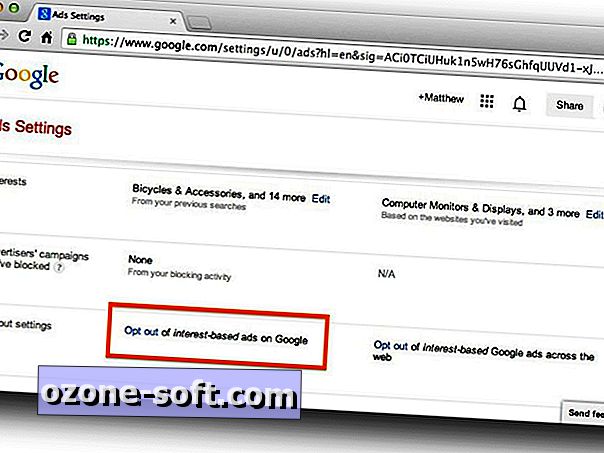
Para recusar, acesse a página de configurações de anúncios do Google. Role para baixo até a área "Configurações de desativação" e clique no link "Desativar" para "Desativar anúncios com base em interesses no Google".
Em seguida, vamos nos livrar do anúncio de texto em faixa estreita que fica acima de todas as mensagens do Gmail que você abrir. Você provavelmente bloqueou, mas há uma maneira fácil de eliminá-lo completamente. Clique no ícone de roda dentada no canto superior direito e selecione Configurações. Em seguida, clique na guia Clipes da Web e desmarque a caixa "Mostrar meus clipes da Web acima da Caixa de entrada".
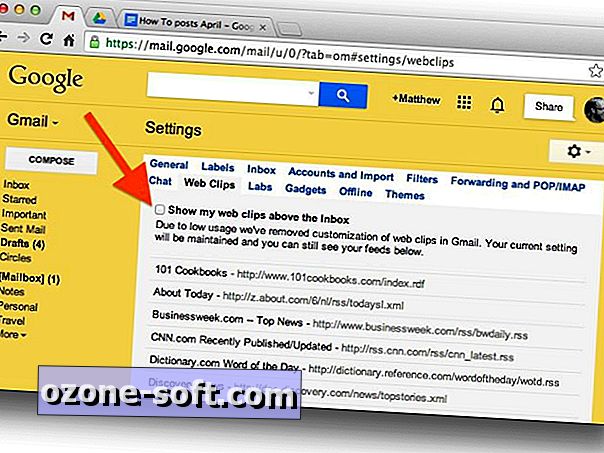
Agora, como a postagem informativa no WonderHowTo explica, você também pode remover todos os anúncios que aparecem como mensagens na guia "Promoções" da sua caixa de entrada do Gmail, mas para isso você precisa excluir a guia "Promoções". No meu caso, não vejo esses anúncios na minha guia "Promoção", e a exclusão deles geraria uma onda de mensagens para minha caixa de entrada principal que eu preferiria manter em quarentena na guia "Promoções". Se você quiser se livrar da guia "Promoções", vá para a guia "Caixa de entrada" nas configurações e poderá desmarcar uma caixa na guia "Promoções".
Como alternativa, os usuários do Chrome podem usar a extensão Gmelius, que permite personalizar quais elementos aparecem no Gmail e onde.













Deixe O Seu Comentário